Motivos de cancelamento de nota fiscal
Essa tela tem como objetivo permitir o cadastro e a gestão dos motivos de cancelamento de notas fiscais. Portanto, por meio desta tela, o usuário poderá adicionar novos motivos, editar motivos já existentes ou excluir aqueles que não são mais relevantes, de acordo com as necessidades da empresa ou com os processos adotados. Dessa forma, é possível manter a lista de motivos sempre atualizada e alinhada às justificativas mais recorrentes para o cancelamento de notas fiscais.
Os motivos de cancelamento de nota fiscal cadastrados nessa tela, serão utilizados posteriormente na tela Manutenção de Notas Fiscais.
Como acessar
- Realize o login no Vetor Farma;
- Acesse o menu: Cadastros >> Outros cadastros >> Motivos de cancelamento de nota fiscal.
1º Passo – Cadastrar motivos de cancelamento
Para cadastrar um novo motivo de cancelamento, é necessário apenas informar o motivo no campo "Descrição", teclar o atalho F2 e confirmar a mensagem seguinte para salvar a operação.
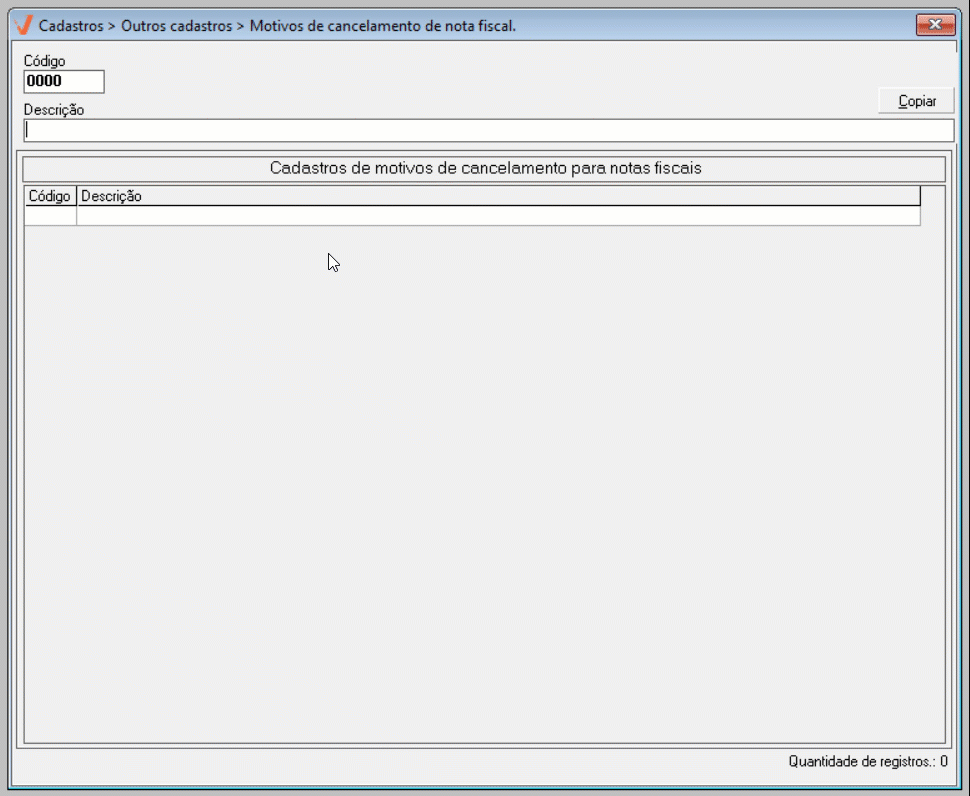
Após salvar o cadastro, o registro será exibido na seção "Cadastros de motivos de cancelamento para notas fiscais". O sistema gera automaticamente um código para o novo cadastro, iniciando por "0001" no primeiro registro. Os demais seguirão em ordem crescente, com base no último código gerado. Portanto, caso já existam cadastros, os códigos dos novos registros continuarão a sequência. Por exemplo, se o último código for "5060", o próximo será "5061".
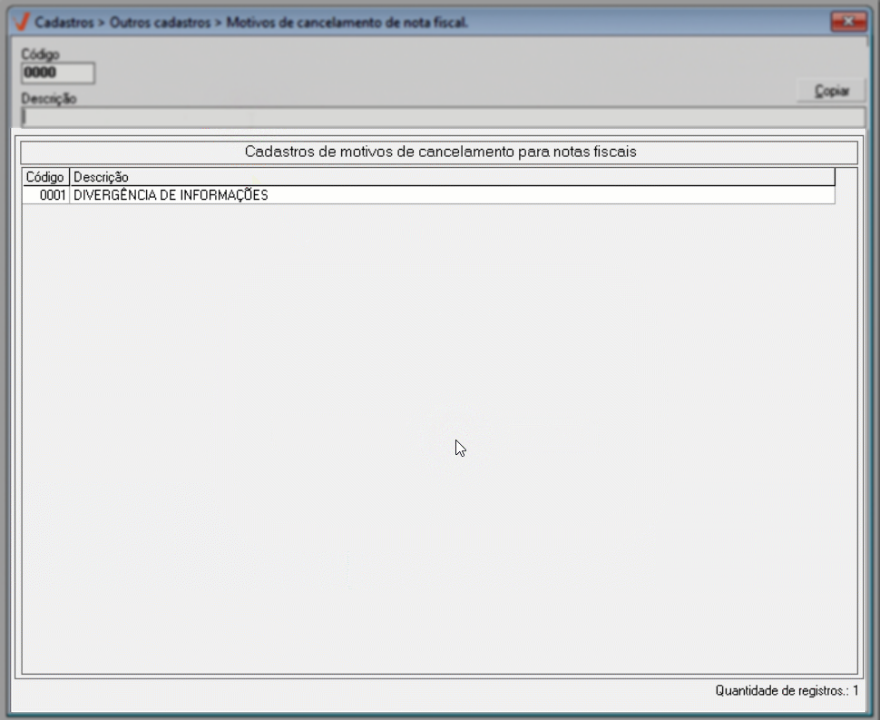
Caso o usuário deseje cadastrar um motivo com um código específico, é possível inseri-lo manualmente no momento do registro. Para isso, basta preencher o campo "Código" com a sequência desejada, desde que ela ainda não esteja sendo utilizada por outro cadastro. A seguir, inserir a "Descrição", teclar F2 e confirmar a mensagem seguinte para salvar.
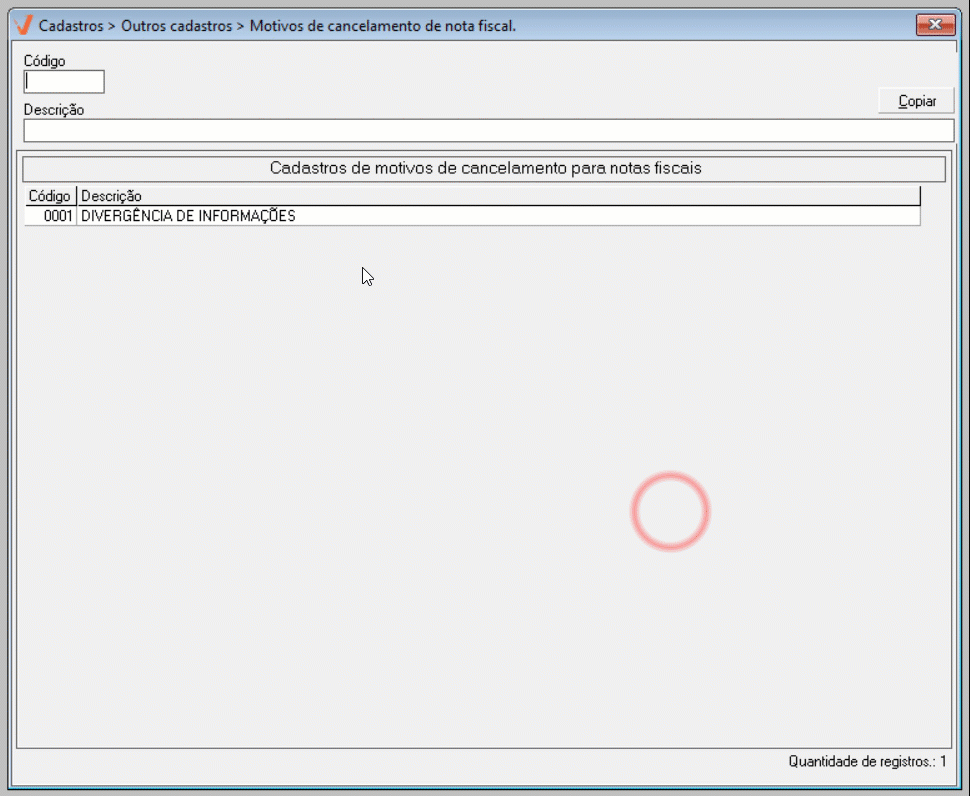
Caso seja do seu interesse copiar a lista de motivos de cancelamento de nota fiscal registrados, para posterior lançamento em uma planilha do Excel, clique em "Copiar".
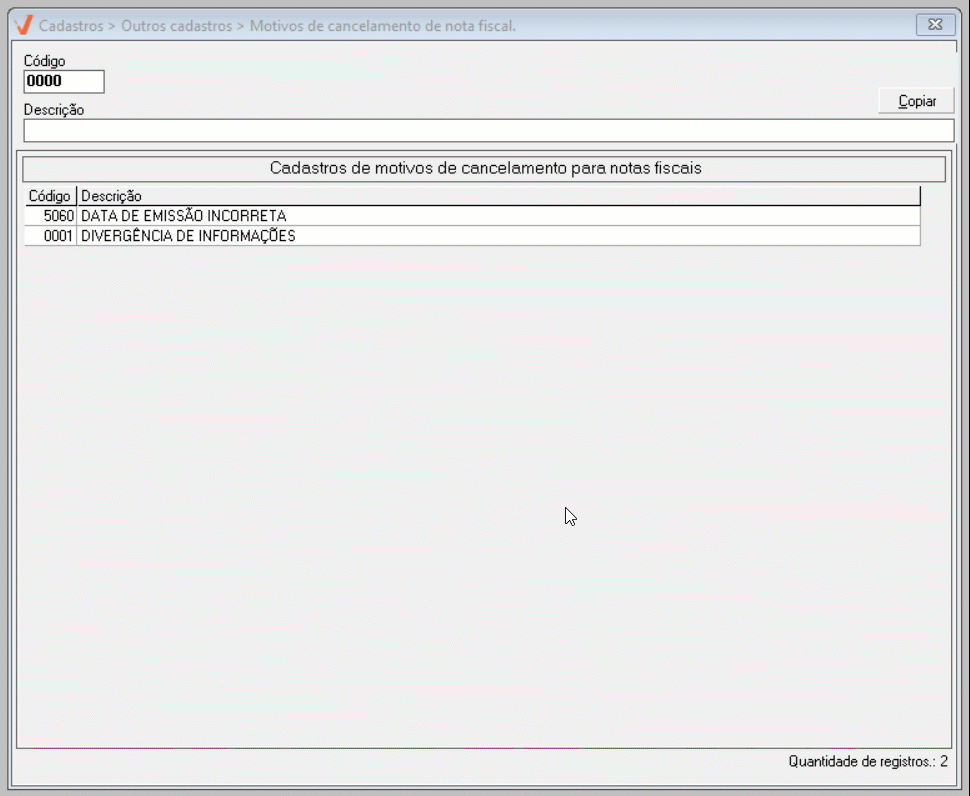
Repita o processo para cadastrar todos os motivos de cancelamento conforme as necessidades da empresa, assim, eles serão incluídos na relação.
2º Passo – Consultar, editar e excluir
Consulta
Perceba que a consulta dos registros é facilitada pelo fato de o sistema já exibir todos os registros diretamente na tela. Assim, basta localizar o registro de interesse e para selecioná-lo, efetue um clique duplo sobre ele. Se preferir, digite o "Código" correspondente no campo adequado e tecle >> Enter.
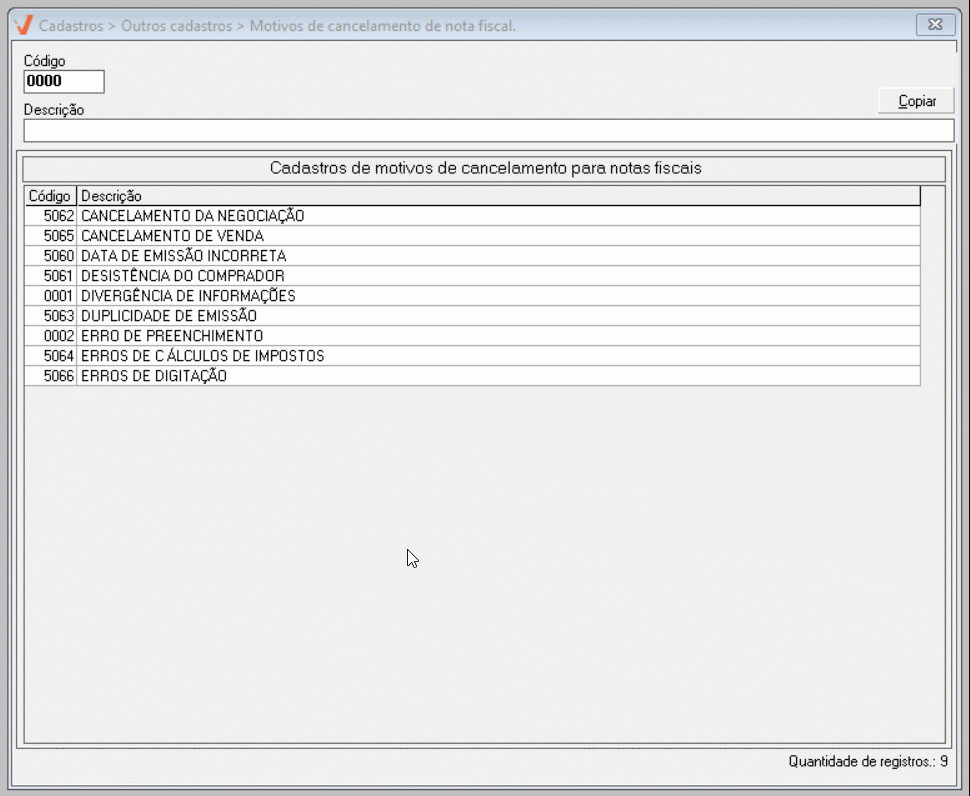
Editar
O sistema permite editar a “Descrição” de um motivo já registrado. Para isso, é só selecionar o motivo desejado, fazer a alteração que precisar e, em seguida, teclar o atalho F2 e confirmar a mensagem seguinte para salvar.
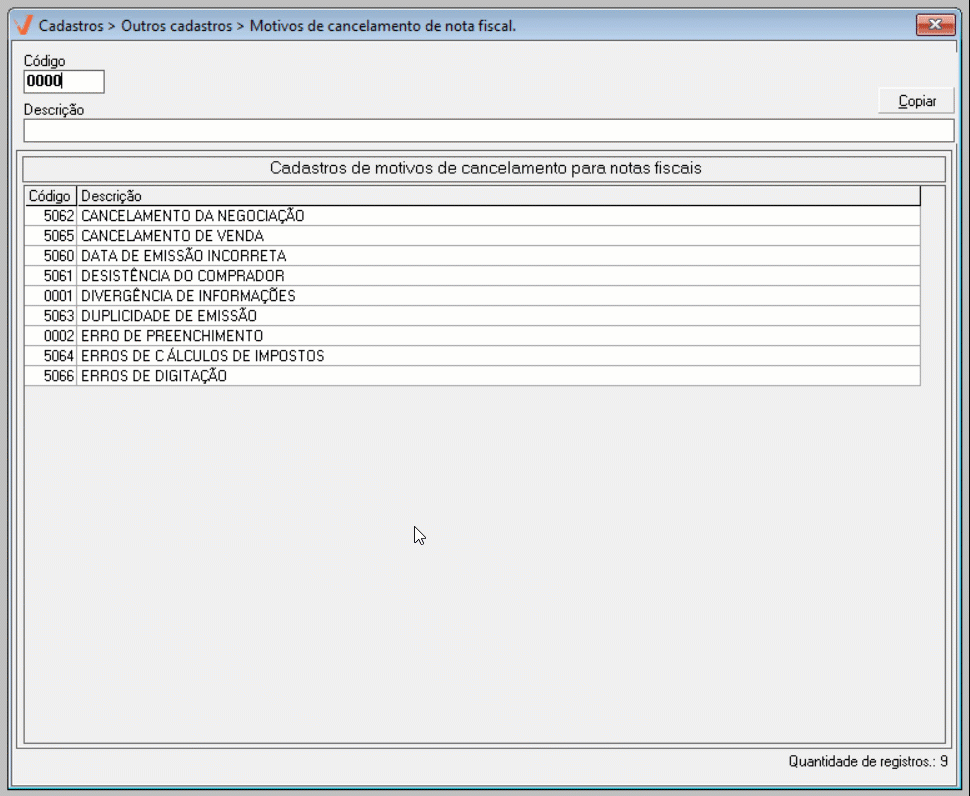
Caso o intuito seja alterar o código, não será possível, neste caso, o sistema criará outro registro, ao invés de apenas editá-lo.
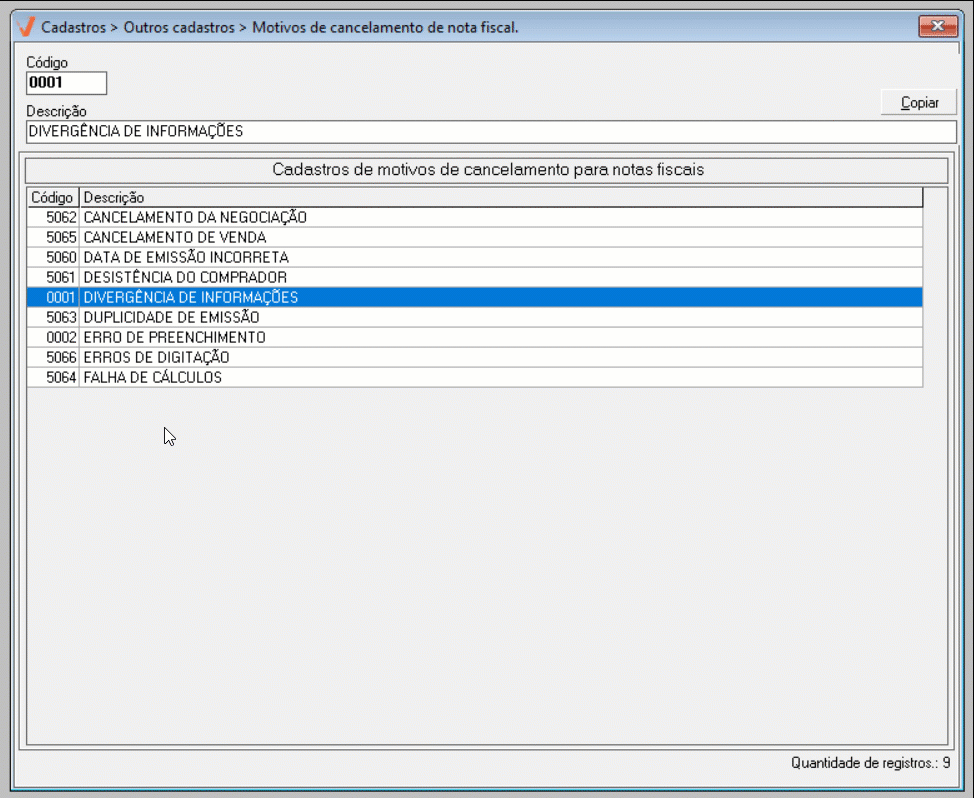
Excluir
Para excluir um motivo de cancelamento, selecione o item que deseja cancelar. Em seguida, tecle F5 e confirme a exclusão.
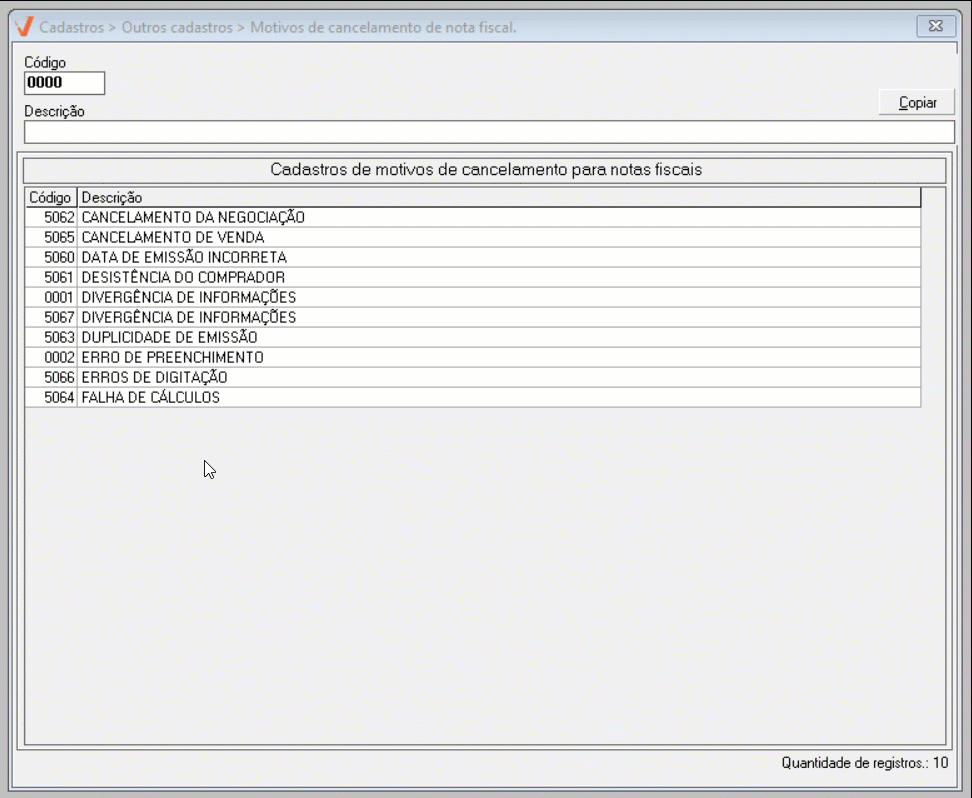
Não será possível excluir um motivo de cancelamento que tenha sido informado na tela Manutenção de Notas Fiscais. Nesse caso, o sistema exibirá uma mensagem de alerta informando que o motivo está vinculado a uma ou mais notas fiscais canceladas e, portanto, não pode ser removido.
Explore outros conteúdos e descubra o passo a passo da operação.